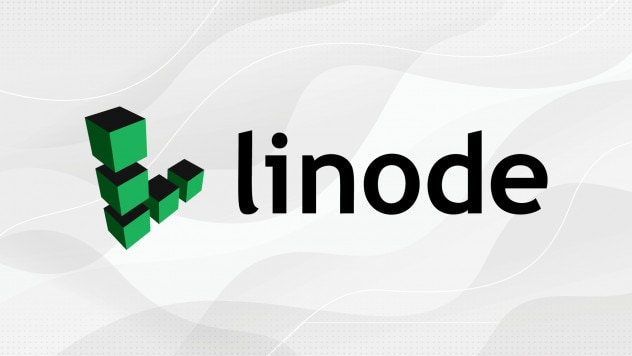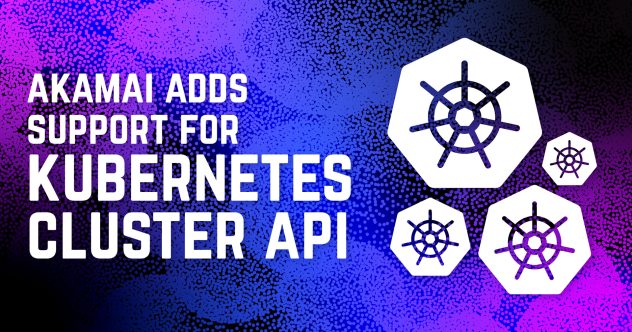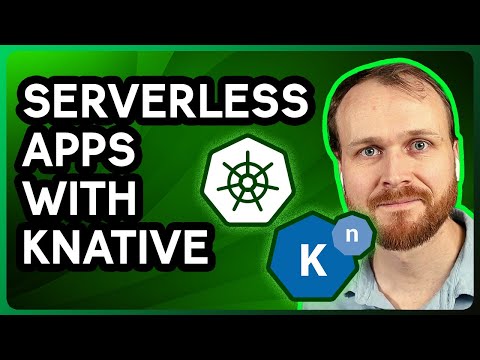Contentores (Kubernetes, Docker)
Melhores práticas e mais para a implantação de contentores, panoramas de sistemas de contentorização, como Docker, RKT, e LXC, bem como Kubernetes, um sistema de orquestração de contentores de código aberto para a automatização da implantação, dimensionamento e gestão de aplicações.